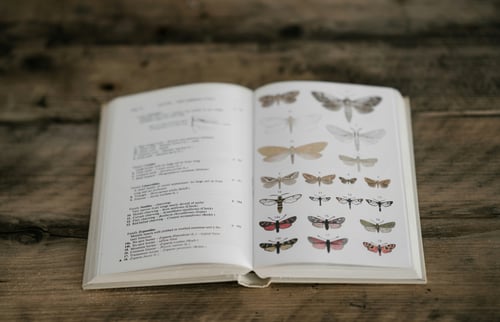Hoe activeer je SOLIDWORKS Visualize?


Visualize Standard is een renderapplicatie die inbegrepen is bij een actief SOLIDWORKS Professional of Premium onderhoudscontract. Je hoeft het dan alleen te activeren, te downloaden en te installeren. In deze blog lees je hoe je SOLIDWORKS Visualize activeert.
Wat heb je aan SOLIDWORKS Visualize?
Met SOLIDWORKS Visualize maak je gemakkelijk en snel fotorealistische afbeeldingen van je SOLIDWORKS ontwerp. Je voorziet je 3D CAD model gemakkelijk van verschillende materialen, een professionele achtergrond en de mooiste belichting. Je kunt SOLIDWORKS Visualize dus gebruiken om klanten te overtuigen en je marketingafdeling te voorzien van gelikte afbeeldingen. Zonder dure fotoshoot. Kortom: productvisualisaties die wat opleveren!
Wat is het verschil tussen Visualize en PhotoView 360?
In SOLIDWORKS zit ook de applicatie PhotoView 360, maar deze is beperkter. PhotoView 360 is een oudere applicatie voor het maken van afbeeldingen van je 3D CAD model. Niet per se slechter, maar met Visualize kan je meer. Eigenlijk zegt het volgende plaatje genoeg.
| Visualize Standard | Photoview 360 |
 |
 |
Dit zijn de voordelen van Visualize ten opzichte van Photoview360:
- Visualize is een Standalone licentie. Als je PhotoView gebruikt, bezet je een SOLIDWORKS licentie. Bij Visualize niet.
- Met Visualize kun je hybride renderen. Dat wil zeggen dat je zowel gebruik maakt van de processor (CPU) als de grafische kaart (GPU). Hierdoor heb je meer rekenkracht en gaat de rendertijd omlaag.
- De Preview Window is veel realistischer.
- Betere weergave van reflecties/licht.
- De eerste render is met SOLIDWORKS Visualize vaak wel goed.
Hoe activeer je een Visualize netwerklicentie?
De uitleg in de volgende paragraaf gaat uit van een stand-alone SOLIDWORKS Professional of Premium licentie, maar ook als je een netwerklicentie hebt, kan je Visualize activeren. Mits de CAD licentie op onderhoud zit. Bij SOLIDWORKS netwerklicenties hebben alle licenties hetzelfde serienummer. Het enige wat je dan hoeft te doen is de software te installeren. Je kunt hiervoor dezelfde stappen volgen als hieronder. Het enige verschil is dat je geen serienummer hoeft in te vullen bij het beginscherm.
Hoe activeer je een SOLIDWORKS Visualize Stand-alone licentie?
- Login op de Customer Portal. Ga naar solidworks.com en klik rechtsboven op het poppetje.
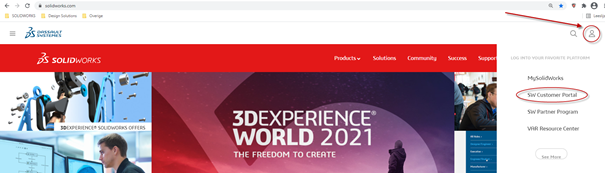
- Ga eenmaal ingelogd naar My Products.
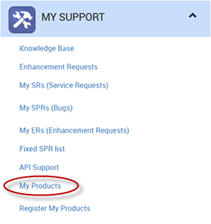
- Vind je serienummer
Bij het serienummeroverzicht, klap de SOLIDWORKS Professional of Premium licentie uit om het serienummer van SOLIDWORKS Visualize Standard te vinden. Noteer of onthoud dat serienummer.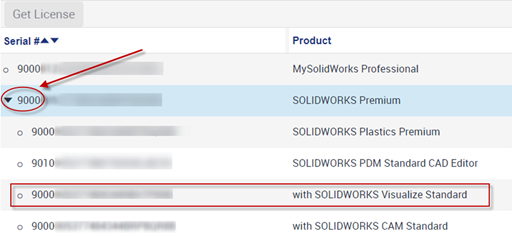
- Wijzig de installatie
Nu het serienummer bekend is kun je de SOLIDWORKS installatie aanpassen via Programma’s en onderdelen. Kies ‘Wijzigen’.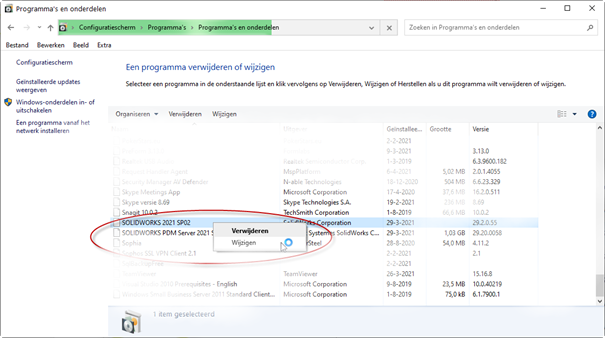
In de volgende pop-up, kies je ‘Modify your installation’ waarna je op ‘Next’ klikt.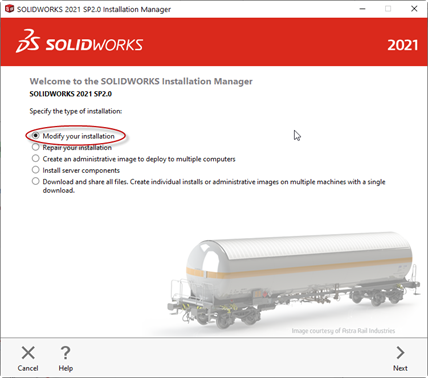
- Klik vervolgens op ‘Visualization’ en vink ‘SOLIDWORKS Visualize’ aan. Vul het serienummer van SOLIDWORKS Visualize in. Klik op ‘Next’.
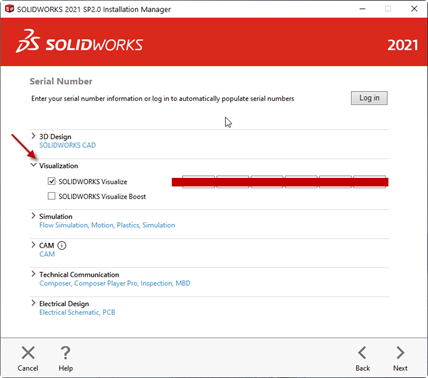
- Vink daarna in de volgende lijst ‘SOLIDWORKS Visualize’ aan en klik op ‘Next’.
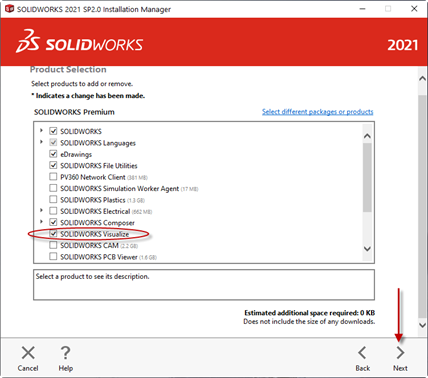
- Tot slot klik je op ‘Modify Now’ waarna het installatieproces begint.
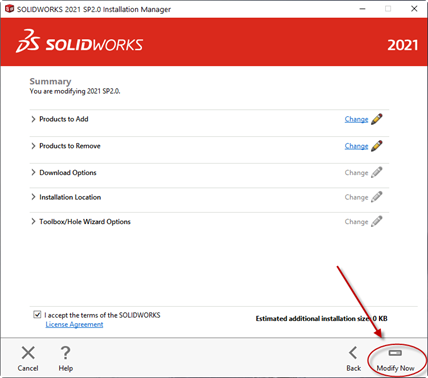
Klaar. Je kunt nu je klanten gaan overtuigen met fotorealistische renders van je mooie ontwerp. Succes!
Meer weten?
Wil je leren hoe je de beste renders maakt? Volg dan de Visualize Training. In deze training leer je hoe je fotorealistische afbeeldingen maakt op basis van je SOLIDWORKS model. Voor meer informatie en data zie de Trainingskalender
Wil je ook animaties maken en daarbij de interactie tussen voorwerpen visueel tot leven wekken, overweeg dan eens SOLIDWORKS Visualize Professional [productpagina hyperlink]. Mijn collega Winfred schreef eerder een leuke blog over het animeren van vallende snoepjes.
Wil je nooit onze blogs missen?
/Jeroen-Spee-240px.jpg?width=80&height=80&name=Jeroen-Spee-240px.jpg)
/Jeroen-Spee-240px.jpg)
-1.png?width=300&height=225&name=whitepaper%20-%20virtual%20twins%20(1)-1.png)